Gemini-CLI を使ってみる
Vibe Coding
Table of contents
はじめに
この記事はGemini CLIの機能を試すためにはじめに以降はほとんどGemini CLIに解説してもらっています。
Gemini CLI とは
Gemini CLIは、Googleによって開発された、コマンドラインで利用可能なAIアシスタントです。普段お使いのターミナル上で、まるで人と会話するように、AIに様々なタスクをお願いできます。 例えば、「このプロジェクトの概要を教えて」と聞けば、関連ファイルを読んで要約してくれたり、「新しい機能のコードを書いて」と頼めば、必要なコードを生成してくれたりします。 これまでのように、ブラウザで検索して、ドキュメントを読んで、コードを書いて…といった複数のステップを、対話形式で一気通貫に進められるのが大きな特徴です。
主な機能
Gemini CLIは、開発を効率化するための多彩な機能を備えています。
- ファイルシステム操作:「
srcディレクトリにある*.jsファイルを一覧して」といった指示で、ファイルの検索や読み書きができます。 - シェルコマンドの実行:
git statusやnpm installのようなコマンドの実行を代行してくれます。エラーが出た際には、その解決策まで提案してくれることもあります。 - Web検索: 最新のAPIドキュメントや技術ブログの情報を、Google検索を通じて取得し、回答に反映させます。
- コードの理解と生成: 既存のコードの意図を汲み取り、機能追加、リファクタリング、テストコードの作成などを自動で行います。
Gemini CLIの強み
ボイラープレートコードの自動生成
新しいプロジェクトを開始したり、新しいコンポーネントを追加したりする際には、定型的なコード(ボイラープレート)の記述が必要になることがよくあります。Gemini CLIは、こうした退屈な作業を自動化するのに非常に長けています。「Goで基本的なWebサーバーを立てるコードを書いて」とお願いするだけで、すぐに動かせる状態のソースコードを生成してくれます。これにより、開発者はより創造的な作業に集中できます。
環境に応じた最適なコード生成
Gemini CLIは、利用者の開発環境を認識し、それに合わせた最適なコードを生成する能力も持っています。例えば、あなたのPCにインストールされているGoのバージョンがgo1.23.3であることを認識しているため、このバージョンで利用可能な最新の機能や標準ライブラリを活かした、モダンで効率的なコードを提案します。古いバージョンにしか対応していないコードや、非推奨の書き方を避けることができるため、品質の高いコードを維持するのに役立ちます。
Gemini を使ってみよう。
Gemini CLIを使い始めるのはとても簡単です。以下の手順に従って、あなたの環境で実行しましょう。
前提条件
- Node.js v18以上
環境変数の設定
Gemini-CLIを利用するには環境変数の設定orユーザー認証が必要です。
こちらのページにて設定方法が記載されています。
実行
Gemini CLIの実行は、ターミナルで以下のコマンドを入力するだけです。
npx https://github.com/google-gemini/gemini-cli
or
npm install -g @google/gemini-clinpxコマンドを使用するため、事前のインストールは不要で、常に最新バージョンが実行されます。
これで準備は完了です!
使い方
Gemini CLIの使い方は、普段の会話にとても近いです。geminiコマンド(npx経由の場合)に続けて、やってほしいことを自然な日本語で伝えるだけです。
npmで起動の場合はgeminiで起動が可能です。
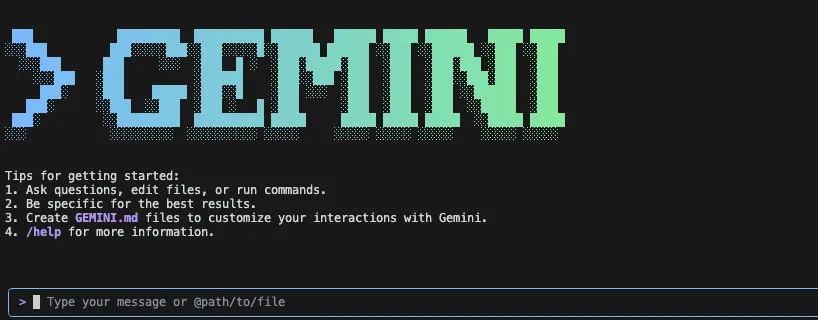
基本的な対話
簡単な質問から試してみましょう。
gemini --prompt "1+1は?"すると、Geminiは即座に「2です」と答えてくれます。
ファイルの操作
カレントディレクトリにあるファイルを一覧表示してもらいたい場合は、次のように頼みます。
gemini --prompt "このディレクトリのファイルを一覧表示して"Geminiはファイルシステムを操作し、結果を分かりやすく表示してくれます。特定の種類のファイルだけを対象にできます。
gemini --prompt "このディレクトリにある、拡張子が.mdのファイルだけ教えて"コマンドの実行
Gitの状況を確認したい時も、Geminiにお願いできます。
gemini --prompt "git statusを実行して"Geminiが代わりにコマンドを実行し、その結果を返してくれます。
コードの生成と説明
ここからがGemini CLIの真骨頂です。例えば、main.goというファイルの処理内容を理解したい時、次のように質問します。
gemini --prompt "main.goを読んで、何をしているコードか説明して"ファイルの内容を読み取り、その機能やロジックを自然な言葉で要約してくれます。さらに、機能追加もお願いできます。
gemini --prompt "main.goに、新しく'/hello'というエンドポイントを追加して。'Hello, Gemini!'と返すようにして"Geminiは既存のコードの文脈を理解し、適切に追記・修正したコードを提案してくれます。
このように、Gemini CLIはあなたの強力な「ペアプログラマー」として、日々の開発作業をスマートにサポートしてくれます。
実際にGemini CLIを使ってゲームを作ってみた
実際にGemini CLIを使ってゲームを作ってみました。
Geminiの対話モードを使って作ったのですが、作業ログを残し忘れてしまいました。
ただ、30分〜1時間程度の時間で、Geminiと対話しながら作りました。
最初に「シンプルなシューティングゲームを作って」という指示をすると作ってくれ、
更にGeminiがこんな機能はどう?ってリスト形式で提案してきてくれるので、
じゃあこれを作ってと依頼していくとどんどんとゲームができていく感じでした。
一度試してみるとすごいと感じるはずです。
成果物は以下です。
ゲームのURL
https://kuriboo1002.github.io/gemini-cli-test/
※遊び方は左右キーとスペースです。
リポジトリ
https://github.com/kuriboo1002/gemini-cli-test
使ってみた感想(著者より)
実際にGemini CLIを使ってみて最も感動したのは、ターミナルから離れることなく、コーディングに関連するほぼ全ての作業が完結する点です。 従来であれば、新しいライブラリの使い方を調べるためにブラウザを開き、ドキュメントを読み、エディタに戻ってコードを書き、またターミナルで実行して…というように、複数のアプリケーションやウィンドウを頻繁に行き来する必要がありました。 Gemini CLIがあれば、そうしたコンテキストスイッチのオーバーヘッドが劇的に削減されます。 思考を中断されることなく、目の前のタスクに集中し続けられるため、開発体験が非常にスムーズになりました。
※本記事は、ジーアイクラウド株式会社の見解を述べたものであり、必要な調査・検討は行っているものの必ずしもその正確性や真実性を保証するものではありません。
※リンクを利用する際には、必ず出典がGIC dryaki-blogであることを明記してください。
リンクの利用によりトラブルが発生した場合、リンクを設置した方ご自身の責任で対応してください。
ジーアイクラウド株式会社はユーザーによるリンクの利用につき、如何なる責任を負うものではありません。